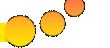Есть множество эмуляторов Android на Windows и Mac OS, но большинству пользователей, которые их устанавливают, нужна только единственная функция подобных программа — возможность запуска Андроид игр и приложений. Для этого не нужен полноценный эмулятор, а подойдет специальный софт, вроде BlueStacks.
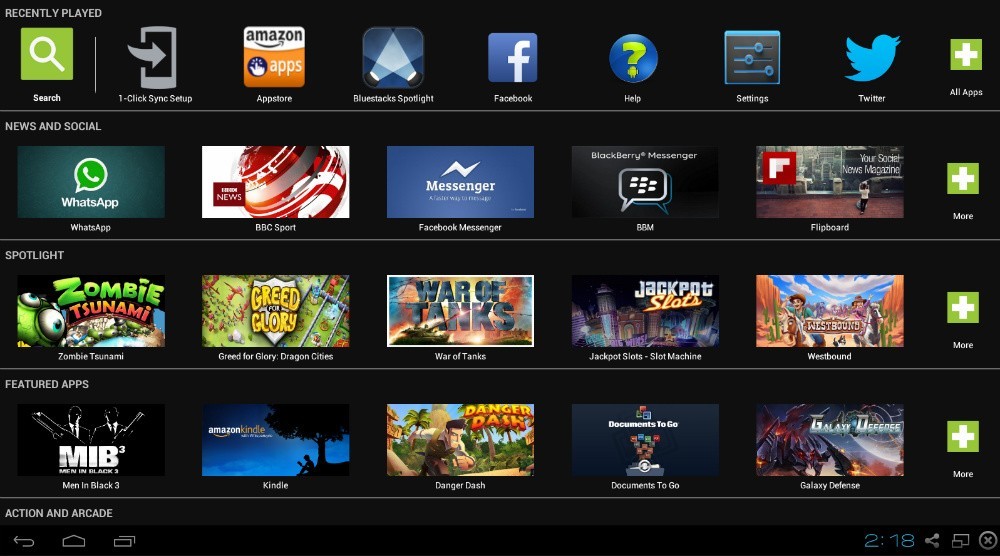
Если же вас интересует именно полноценный эмулятор, то лучшим решением является Genymotion. Его обзор читайте в статье: эмулятор Андроид на ПК. Также есть еще один достойный аналог: Windroy (Windows Android) — эмулятор Android для ПК.
Вам также может быть интересно:
- Как перенести приложения с внутренней памяти на карту памяти SD в Android
- Как сбросить пароль или графическую блокировку на Android
- Как освободить ОЗУ и очистить кэш на Android
BlueStacks считается самой крутой программой для запуска игр и программ и обгоняет большинство эмуляторов в плане производительности. Скачать утилиту можно с официального сайта, поддерживается операционные системы Windows XP, 7, 8 и Mac OS X. Это значит, что если у вас есть планшет на Windows 8, то вы легко можете устанавливать игры и программы для Android на него. К тому же, BlueStacks оптимизирован для работы на Microsoft Surface Pro.
После установки BlueStacks на компьютер, вы можете открыть программу в полноэкранном или оконном режиме. Интерфейс темный, но при этом выглядит весьма стильно. BlueStacks напоминает магазин приложений Google Play: сразу же в главном меню вы увидите множество игр и программ, отсортированных по группам. Чтобы скачивать приложения, нужно создать новую либо зайти в уже существующую учетную запись Google.
Для быстрой навигации по BlueStacks вы можете воспользоваться поиском. Весьма интересной особенностью является возможность синхронизации игр и программ между вашим Android устройством и Windows. Для этого нужно скачать на ваш смартфон или планшет приложение BlueStacks Cloud Connect.
|